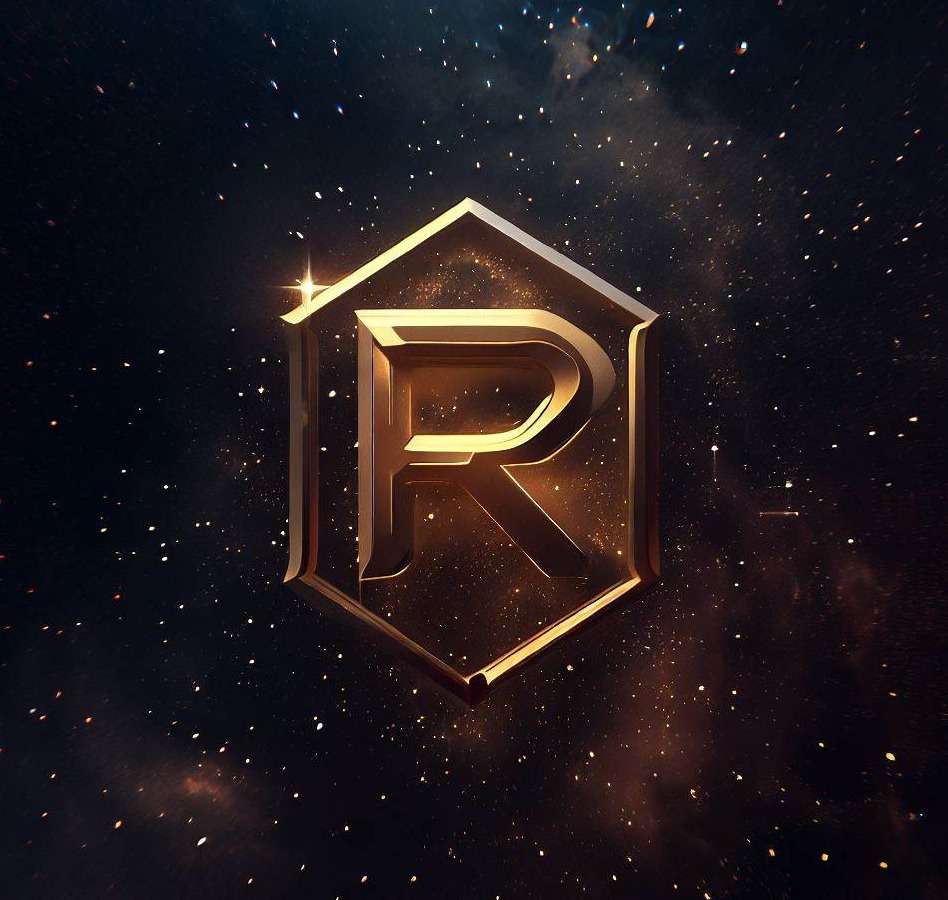JUST DO IT
윈도우 11 22H2 버전(0x00000709) 공유프린터 연결오류 해결법 본문
https://roki1305.tistory.com/36
윈도우11 공유프린터 연결오류 해결법(22H2)
공유할 프린터가 연결된 PC에서 22H2 버전으로 업데이트 이후 공유가 안되는 상황에서의 해결법입니다. 1. MAIN PC(공유할 프린터가 연결된 PC)에서 아래와 같은 명령어를 입력해줍니다. cmd(명령 프
roki1305.tistory.com
※ MAIN PC가 22H2 버전일 경우 레지스트리 추가하여 해결하는 방법 위 글 참조바랍니다※
MS를 믿는 마음으로 22H2 버전 업데이트를 받고 프린터 공유가 안되는 현상이 있었습니다.
할말은 많지만 22H2 버전업데이트 이후 생긴 여러 문제중에 공유프린터 문제가 야기된 부분에 대한 해결책만 설명하겠습니다.
1. USB로 연결된 프린터가 있는 PC를 MAIN PC라고 하고 공유를 받을 PC를 CLIENT PC라고 하겠습니다.
저같은 경우는 MAIN PC가 21H2버전이었고CLIENT PC 중 버전이 22H2인 PC에서만 프린터를 공유받지 못하는 상황이었습니다. 오류코드는 0x00000709 였습니다.
MAIN PC에서 cmd(관리자 권한으로 실행) 실행 후 아래 명령어를 입력해줍니다.

(※꼭 한줄로 띄어쓰기 있는 그대로 넣으셔야 정상적으로 입력됩니다※)

2. CLIENT PC의 에디션이 Pro 일경우
에디션, 버전 정보는 윈도우키 + PC 정보 를 검색해서 들어가시면 아래와 같이 확인하실 수 있습니다.
에디션이 Home과 Pro에 따라 해결책은 조금 다를 수 있습니다.

로컬 그룹 정책 편집기를 열어줍니다. ( 윈도우 검색 > gpedit.msc )

컴퓨터 구성 > 관리 템플릿 > 프린터 > RPC 연결 설정 구성 이후 재부팅

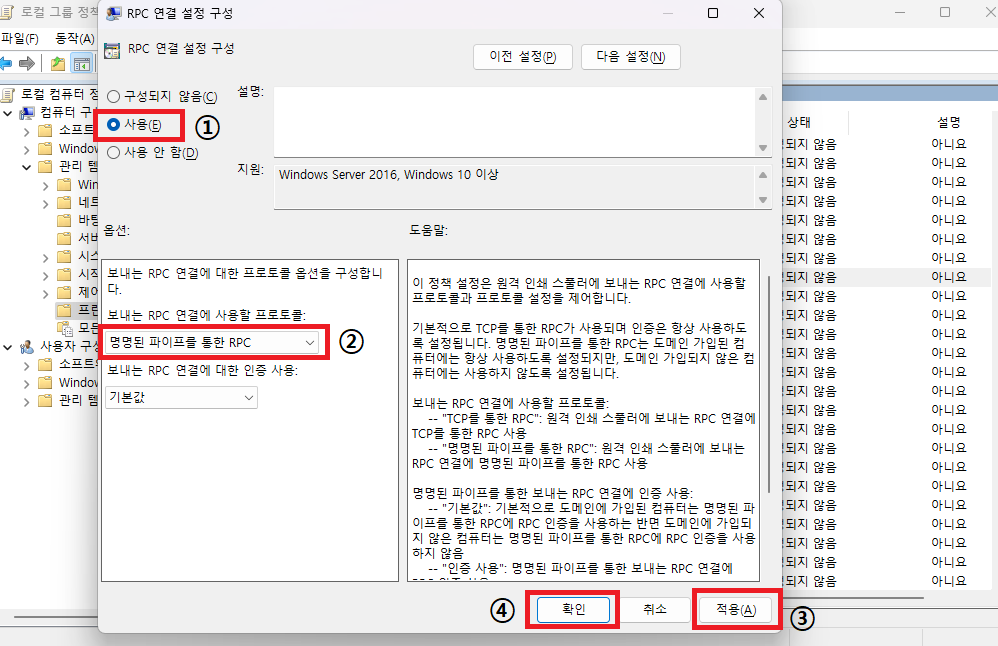
3. CLIENT PC의 에디션이 Home 일경우
로컬 그룹 정책 편집기에 Pro와 같은 구성설정 목록이 없기 때문에 레지스트리를 추가해줘야 합니다.
메모장을 만들고 아래 그림처럼 레지스트리를 만들어줍니다.

해당 레지스트리를 우클릭해서 편집으로 들어가시면

메모장으로 편집을 할 수 있습니다.
///////////////////////////////////////////////////////////////////////////////////////////////////////////////////////////////////////////////////////////////////////////////
Windows Registry Editor Version 5.00
[HKEY_LOCAL_MACHINE\SOFTWARE\Policies\Microsoft\Windows NT\Printers\RPC]
"RpcUseNamedPipeProtocol"=dword:00000001
"RpcAuthentication"=dword:00000000
///////////////////////////////////////////////////////////////////////////////////////////////////////////////////////////////////////////////////////////////////////////////
위와 같이 레지스트리 설정값을 넣어주고 저장, 실행이후 재부팅


위 방법으로 해결이 안되는 상황은 다른문제일 수 있습니다.
프린터 공유 방식은 윈도우 업데이트마다 너무 많은 오류들이 있어왔기 때문에
아래링크와 같은 네트워크방식의 프린터로 교체하시는것도 하나의 방법일 수 있겠습니다.
https://link.coupang.com/a/bEpDXR
삼성전자 SL-M2630ND 토너포함 흑백 레이저 프린터
COUPANG
www.coupang.com
이 포스팅은 쿠팡 파트너스 활동의 일환으로, 이에 따른 일정액의 수수료를 제공받습니다.
'윈도우 > 프린터 관련' 카테고리의 다른 글
| 윈도우11 공유프린터 연결오류 해결법(22H2) (0) | 2023.03.06 |
|---|---|
| 윈도우11 22H2 장치 및 프린터 제어판에서 열기 (0) | 2022.12.06 |
| 윈도우10 네트워크 공유 프린터 오류 0x0000011b 해결방법 완결 (5) | 2021.12.20 |
| 윈도우10 네트워크 공유 프린터 오류 총정리 0x0000011b 프린트나이트메어(PrintNightmare) (0) | 2021.11.29 |
| 0x0000011b 에러 메세지 윈도우10 네트워크 공유 프린터 KB5005565 업데이트 에러 (2) | 2021.09.18 |